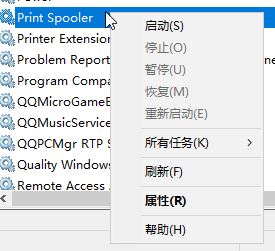win10打印服务自动停止怎么办?win10打印服务自动停止处理办法
来源:知识教程 /
时间: 2024-12-13
win10打印服务自动停止怎么办?我们在使用win10系统连接打印服务的时候是需要启动我们打印机服务功能选项的,但是也有不少的用户们遇到了打印服务自动停止,那么这要怎么办?用户们可以直接的找到print spooler服务来进行操作就可以了。下面就让本站来为用户们来仔细的介绍一下win10打印服务自动停止处理办法吧。
win10打印服务自动停止处理办法
1、按下win+R打开运行,输入:services.msc 点击确定打开服务。
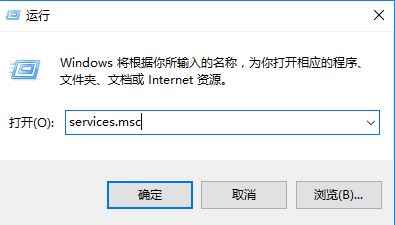
2、找到print spooler服务,单击右键将其停用。
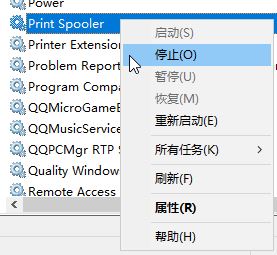
3、打开此电脑,依次打开:C:\Windows\system32\spool 文件夹,将PRINTERS文件夹删除(提示权限的时候点击“是”即可)。
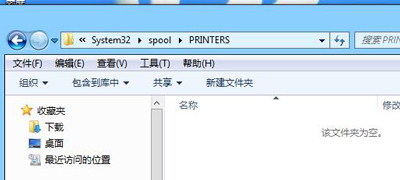
4、回到服务界面,启动Print Spooler服务即可。